6 найкращих виправлень для помилки «Неможливо відкрити вхід» у VLC у Windows 11
Різне / / April 05, 2023
VLC — популярний медіаплеєр із відкритим кодом для Windows. Він відомий своєю сумісністю з різними відеоформатами та налаштуваннями. Однак іноді VLC може не відтворювати відео та видавати помилку «Ваше введене не може бути відкрито».

Помилка зазвичай виникає, коли ви спробуйте передати файл онлайн або відтворити медіафайл локально. Таким чином, якщо ви також бачите те саме повідомлення про помилку, це те місце, де вам потрібно бути. У цій статті ми розглянемо всі робочі виправлення для усунення помилки VLC «Неможливо відкрити введені дані» у Windows 11.
1. Перевірте посилання на медіа
VLC дозволяє відтворювати відео з онлайн-сервісів, таких як YouTube, Dailymotion та інших. Однак, якщо посилання на відео, яке ви намагаєтеся транслювати, не працює, ви, ймовірно, побачите повідомлення про помилку «Введені дані неможливо відкрити». Ви можете підтвердити це, відкривши посилання у веб-браузері.
Якщо посилання відкривається без жодних проблем, вам потрібно буде переглянути інші рішення. Однак, якщо посилання не відкривається в браузері, вам доведеться знайти робоче посилання на вміст, який ви хочете транслювати за допомогою VLC.
2. Змініть назву файлу та шлях
Перейменування файлу є ще одним швидким рішенням, яке можна використати для усунення помилки. Це буде особливо корисно, якщо помилка з’являється через спеціальні символи в назві файлу.
Щоб перейменувати, клацніть правою кнопкою миші на файлі, який видає помилку, і натисніть значок «Перейменувати». Дайте файлу коротку назву та переконайтеся, що в ньому немає спеціальних символів.
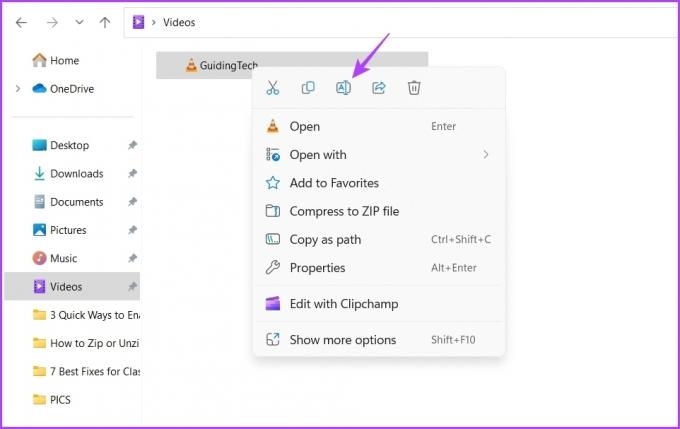
Якщо перейменування файлу не допомогло, перемістіть файл в інше місце. Для цього виконайте наведені нижче інструкції.
Крок 1: Клацніть файл правою кнопкою миші та виберіть у контекстному меню значок «Ножиці».

Крок 2: Перейдіть до місця, куди потрібно перемістити файл.
крок 3: Клацніть правою кнопкою миші на порожньому місці в цьому місці та виберіть у контекстному меню значок «Вставити».
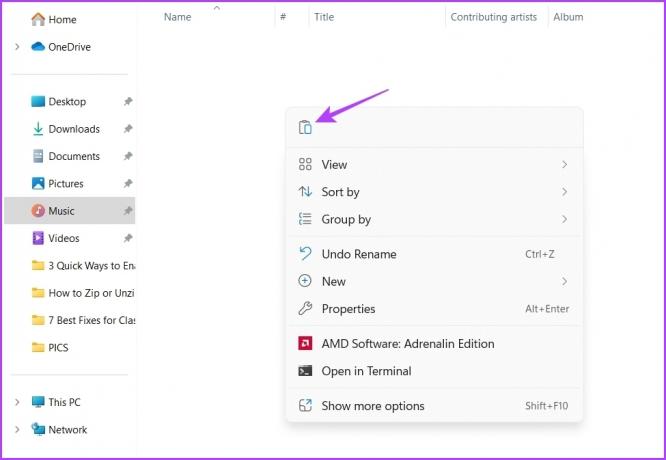
Після цього перезавантажте комп’ютер і перевірте, чи проблема все ще виникає.
3. Змінити право власності на медіафайл
Якщо ви отримуєте повідомлення про помилку під час відтворення локального файлу, це означає, що ви не маєте повного дозволу на доступ до цього файлу. Такі ситуації зазвичай виникають із відео, які ви отримали з іншого пристрою.
Щоб отримати доступ до файлу, потрібно змінити права доступу. Ви можете зробити це, змінивши власника файлу. Ось як це зробити:
Крок 1: Клацніть файл правою кнопкою миші та виберіть «Властивості».
Крок 2: Перейдіть на вкладку Безпека та натисніть кнопку Додатково.

крок 3: Натисніть кнопку «Змінити» поруч із «Власником».

крок 4: Тип Адміністратор у розділі Введіть назву об’єкта для вибору. Далі натисніть кнопку «Перевірити імена», а потім «ОК».

крок 5: Натисніть кнопки «Застосувати» та «ОК» у нижньому правому куті.
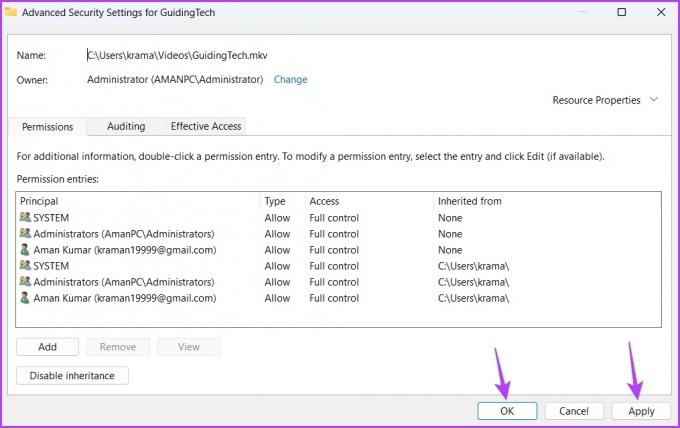
Відтворіть відеофайл і перевірте, чи проблема не зникає.
4. Дозвольте VLC Player працювати через брандмауер
Помилка VLC «Введені дані не можна відкрити» може з’явитися, якщо медіаплеєр VLC заблоковано Параметри брандмауера Windows. Щоб виправити це, вам потрібно буде дозволити VLC працювати через брандмауер Windows Defender. Ось як це зробити:
Крок 1: Натисніть клавішу Windows, щоб відкрити меню «Пуск».
Крок 2: У меню «Пуск» введіть Безпека Windows і натисніть Enter.
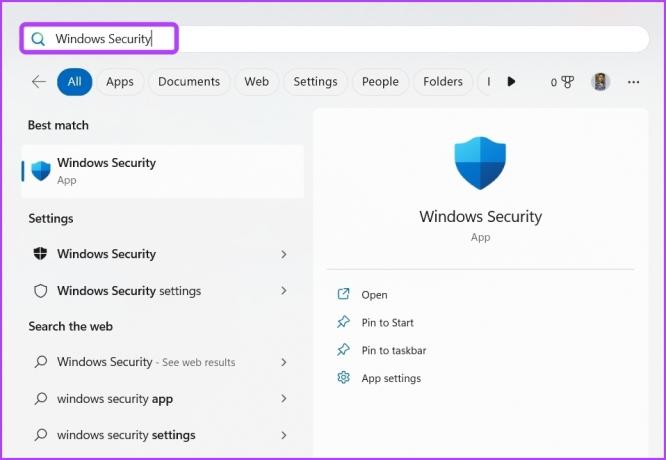
крок 3: Виберіть «Брандмауер і захист мережі» на лівій панелі.
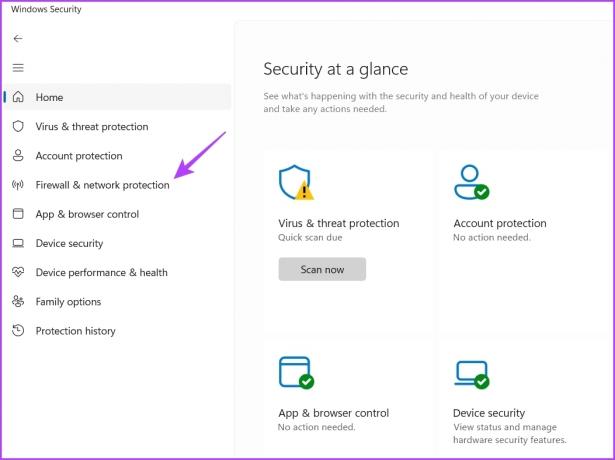
крок 4: Натисніть опцію «Дозволити програмі через брандмауер».

крок 5: Натисніть кнопку Змінити налаштування. Коли ви побачите запит Керування обліковими записами користувачів, натисніть Так.

Крок 6: Установіть прапорці «Приватний» і «Загальнодоступний» біля медіаплеєра VLC. Потім натисніть OK.
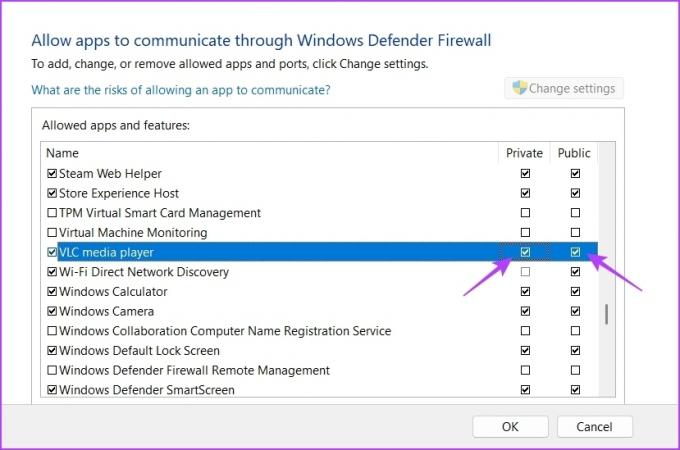
5. Скинути параметри VLC
Медіаплеєр VLC дозволяє вам мати персоналізовані налаштування для медіафайлів. Однак, якщо певні налаштування не працюють разом, ви можете зіткнутися з різними проблемами, включно з наявною.
Ви можете скинути параметри VLC, що призведе до скидання медіаплеєра VLC до налаштувань за замовчуванням. Ви можете зробити це, дотримуючись наведених нижче інструкцій.
Крок 1: Запустіть медіаплеєр VLC, натисніть «Інструменти» на верхній панелі та виберіть «Параметри» в контекстному меню.
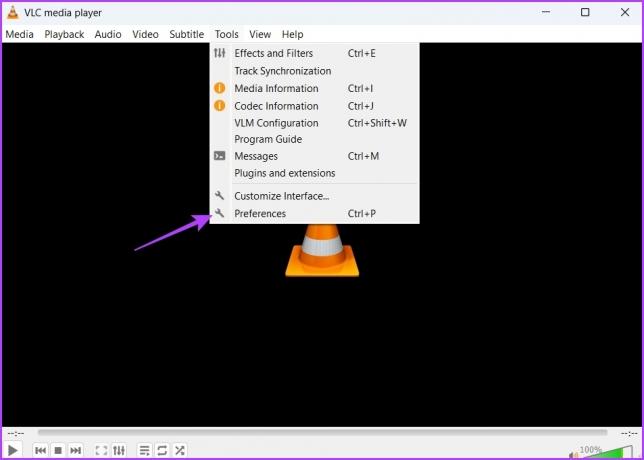
Крок 2: Натисніть кнопку «Скинути налаштування».

крок 3: Натисніть OK у підтвердженні, яке з’явиться.

6. Оновіть VLC Media Player
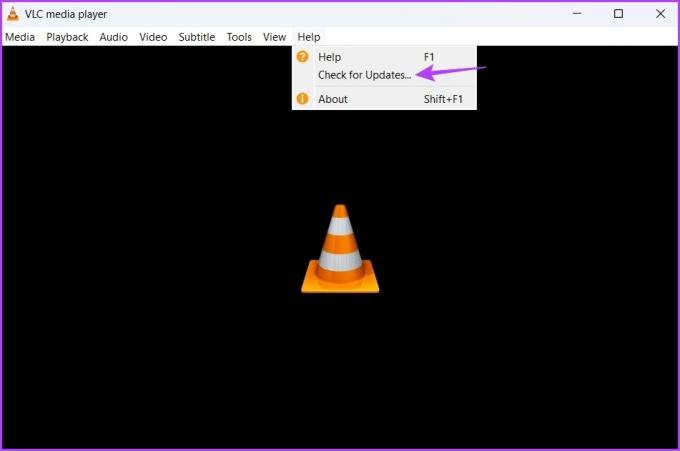
Якщо скидання налаштувань не допомогло, можливо, вам потрібно оновити медіаплеєр VLC, щоб вирішити проблему. Запустіть медіаплеєр VLC, клацніть Довідка вгорі та виберіть Перевірити наявність оновлень. Якщо будь-яке оновлення доступне, VLC автоматично завантажить його без особливого введення користувача.
Насолоджуйтесь безперебійним відтворенням відео
Зазвичай програвач VLC може легко працювати з більшістю відеоформатів. Однак якщо ви зіткнулися з помилкою VLC «Ваше введення не може бути відкрито», ви можете скористатися наведеними вище методами, щоб вирішити проблему.
Востаннє оновлено 22 лютого 2023 р
Стаття вище може містити партнерські посилання, які допомагають підтримувати Guiding Tech. Однак це не впливає на нашу редакційну чесність. Вміст залишається неупередженим і автентичним.
Написано
Аман Кумар
Аман є спеціалістом з Windows і любить писати про екосистему Windows на Guiding Tech і MakeUseOf. В нього є Ступінь бакалавра в галузі інформаційних технологій, а зараз працює незалежним автором із досвідом роботи з Windows, iOS та браузери.



